温馨提示:这篇文章已超过436天没有更新,请注意相关的内容是否还可用!
摘要:,,本文探讨了Python使用OpenCV显示中文字符的解决方案。由于OpenCV本身不支持直接显示中文字符,需要通过一些额外的方法来实现。文章将介绍相关的解决方案,包括使用PIL库处理中文字符,以及使用putText函数在OpenCV窗口中显示中文字符的方法。本文旨在帮助开发者解决在Python中使用OpenCV显示中文字符时可能遇到的问题。
一、使用PIL库(Python Imaging Library)来处理图像和文本

1、使用PIL库读取图片并转换为RGB格式。
2、利用PIL的ImageDraw和ImageFont模块,通过引入中文字体文件(如simsun.ttf)在图片上打印汉字。
3、将PIL图片转换回OpenCV格式并显示。
这种方法的一个缺点是,从OpenCV到PIL的转换过程可能需要额外的时间,提供一种代码示例来说明这一过程的实现:
from PIL import Image, ImageDraw, ImageFont
import cv2
import numpy as np
读取图片并转换为RGB格式
img = cv2.imread('pic1.jpeg')
cv2img = cv2.cvtColor(img, cv2.COLOR_BGR2RGB)
pilimg = Image.fromarray(cv2img)
在PIL图片上打印汉字
draw = ImageDraw.Draw(pilimg)
font = ImageFont.truetype("simsun.ttf", 40)
draw.text((20, 20), "你好", (255, 0, 0), font=font)
将PIL图片转回OpenCV格式并显示
cv2charimg = cv2.cvtColor(np.array(pilimg), cv2.COLOR_RGB2BGR)
cv2.imshow("img", cv2charimg)
cv2.waitKey(0)
cv2.destroyAllWindows()二、重新编译OpenCV以支持中文字体(此方法较为复杂,容易出错,不推荐使用)。
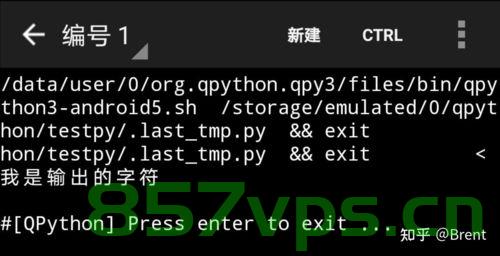
三、使用freetype-py库(推荐),这是一种简单有效的方法,只需安装freetype-py库并按照其API进行操作即可,每个字符的绘制时间较短,具体实现可以参考freetype-py的官方文档或相关教程。
四、使用OpenCV 5.0版本(rolling版本),卸载原有OpenCV版本并安装rolling版本后,cv2.putText即可支持中文字符,但需要注意的是,这个版本可能尚未正式发布,存在不稳定的情况,关于具体安装和使用方法,建议参考官方文档或相关教程。
在实际应用中,可以根据需求和实际情况选择合适的方法来解决OpenCV显示中文字符的问题,如果需要快速展示中文字符且对性能要求较高,可以尝试使用freetype-py库或OpenCV 5.0版本的方法,如果遇到任何问题,欢迎随时向我提问。






还没有评论,来说两句吧...